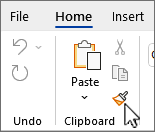ใช้ ตัวคัดวางรูปแบบ เพื่อนําการจัดรูปแบบเดียวกัน เช่น สี สไตล์และขนาดฟอนต์ หรือสไตล์เส้นขอบ ไปใช้กับข้อความหรือกราฟิกหลายส่วนได้อย่างรวดเร็ว ด้วยตัวคัดวางรูปแบบ คุณสามารถคัดลอกการจัดรูปแบบทั้งหมดจากวัตถุหนึ่งและนําไปใช้กับวัตถุอื่นได้ คิดเสียว่าเป็นการคัดลอกและวางสําหรับการจัดรูปแบบ
-
เลือกข้อความหรือกราฟิกที่มีการจัดรูปแบบที่คุณต้องการคัดลอก
-
บนแท็บ หน้าแรก ให้เลือก
-
เคอร์เซอร์จะเปลี่ยนเป็นไอคอนแปรงทาสี
-
ใช้แปรงเพื่อ ระบายสี ข้อความหรือกราฟิกส่วนที่เลือกเพื่อนําการจัดรูปแบบไปใช้ วิธีนี้ใช้ได้ครั้งเดียวเท่านั้น เมื่อต้องการเปลี่ยนรูปแบบของการเลือกหลายรายการในเอกสารของคุณ คุณต้องดับเบิลคลิก
เคล็ดลับ: ใช้ Alt+Ctrl+C เพื่อคัดลอกรูปแบบ และ Alt+Ctrl+Vเพื่อวางรูปแบบ แม้ว่าเคอร์เซอร์จะไม่เปลี่ยนเป็นแปรงทาสี คุณสามารถเลือกข้อความและวางการจัดรูปแบบไปยังพื้นที่ต่างๆ ได้ซ้ําๆ โดยไม่ต้องคัดลอกอีกครั้ง
-
เมื่อต้องการหยุดการจัดรูปแบบ ให้กด ESC
หมายเหตุ:
-
ถ้าคุณต้องการคัดลอกการจัดรูปแบบข้อความ ให้เลือกบางส่วนของย่อหน้า ถ้าคุณต้องการคัดลอกการจัดรูปแบบข้อความและย่อหน้า ให้เลือกทั้งย่อหน้า รวมทั้งเครื่องหมายย่อหน้าด้วย
-
สําหรับกราฟิก ตัวคัดวางรูปแบบ จะทํางานได้ดีที่สุดกับวัตถุรูปวาด เช่น รูปร่างอัตโนมัติ อย่างไรก็ตาม คุณสามารถคัดลอกการจัดรูปแบบจากรูปภาพ (เช่น เส้นขอบของรูปภาพ)